疲れた一日の終わりに、大絶賛された映画や受賞歴のあるドキュメンタリーを見ると、リラックス感が得られることがあります。しかし、多くの人にとって残念なことに、街の騒音はほとんど消えず、街路からは音楽が鳴り響きます。
それに加えて、毎日うるさい隣人の癇癪やクラクションを鳴らす車の騒音が加わります。待ち望んでいた映画が突然、リラックスできるものから退屈な作業へと切り替わってしまいます。あなたは、ノートパソコンの音がもう少し大きかったらいいのに、と心から思ったことがあるかもしれません。そんなときは、ボリュームブースターを導入してください。Netflix 映画の救世主になるでしょう。 ボリュームブースター を使用すると、標準の制限を超えて Windows スピーカーの音量を上げることができ、周囲の騒がしい音を消すのに十分な音量にできます。
市場には、あらゆるオーディオまたは動画ファイルのサウンドレベルを増幅できるサウンドブースターが無数にあります 。この記事では、市場にある無数のボリュームブースターの中から、最高のパソコン音量上げるボリュームブースターを紹介します。ぜひ、自分に最適なツールを見つけてください。
- パート 1: Windows 用のボリュームブースター10選
- パート 2: PC 用オールインワンの動画ボリュームブースター & エディター - [動画 チュートリアルあり]
・カンタンに音量を上げたり下げたりできる
・高度なノイズ除去&ミキサー機能搭載
・ワンクリックでボイスチェンジャー

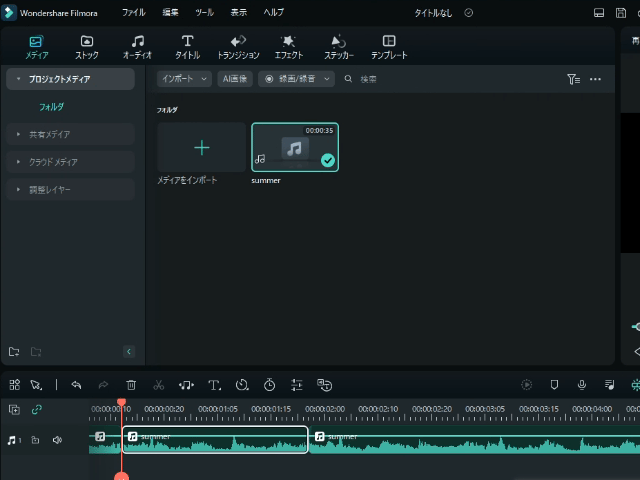
AI音声編集機能が搭載されるソフトFilmora
パート 1: Windows 用のボリュームブースター10選!音量を上げよう
Windows 用のベスト10 PCで使える音量を上げるソフトをまとめました。
1. Chrome Volume Booster

最も簡単で信頼性の高いサウンドブースターである Chrome Volume Booster は、手間のかからないツールとしておすすめです。従来の Windows スピーカーやヘッドフォンでは騒音を抑えることができない場合、この拡張機能を使用して音量レベルを 1000% まで増幅できます。Chrome Volume Boosterを使用すると、直感的なデザインと非常に便利な機能を体感できます。
この Chrome プラグインは、任意のタブのサウンドに対して一度に 1 つのタブずつ機能します。このブースターは、Windows 10 上の Chrome で利用できます。Chrome Volume Boosterは、ユーザー数 500,000 人を超えており、ユーザーはその使いやすさと有効性に非常に満足しています。Chrome に追加するだけで、検索バーのすぐ隣にプラグインが表示され、スライドして音量を増減できます。
2. Techspot Sound Booster

例えば、スーパーマンが、自分のパワーを試してみるまで、力の範囲を知らなかったというストーリーはよくあります。PCにセットされているサウンドカードも同様です。Techspot のようなボリュームブースターを使用すると、最大増幅能力を上げることができます。お試しは無料ですが、ライセンスを取得して使用するには 19.95 ドルを支払う必要があります。
しかし、これは、Windows 10 にとって最高のボリュームブースターの 1 つです。このソフトウェアは、メディアプレーヤー、ゲーム、Web ブラウザー、その他の PC プログラムでうまく動作します。また、Techspot Sound Boosterは、アドオンやプラグインなしで使用できます。そして、最大 500% の素晴らしいサウンド増幅を実現します。もちろんサウンドの歪みはありません。ソフトウェアは現在の上げ幅を監視するようにプログラムされているため、クリッピングや歪みも発生しません。加えて、オーディオの音量はポップアップスライダーで簡単に制御でき、使いやすいです。
3. Letasoft Sound Booster

Letasoft Sound Boosterは、音の消えたオーディオファイルに再度音声を加えることのできるツールです。このブースターを使用すると、ほぼすべてのサウンドを増幅できます。オンライン会議に参加しているときに、相手のマイクに問題がある場合も安心してください。Letasoft Sound Boosterなら、ソフトウェアはアンプとして機能し、プログラムによりスピーカーがより大きな音を出せるようになります。
音量は最大 500% まで上げることができ、プログラムはオンライン通信ソフトウェア、Web ブラウザ、ゲーム、その他のメディアプレーヤーでスムーズに動作します。また、これを使用するのに難しい手順はありません。ポップアップスライダーを使用して音量を制御するだけです。このサウンドブースターは自動的に起動するため、手動で起動する必要もありません。Letasoft Sound Booster は、32 ビットおよび 64 ビットの Windows XP/Vista/7/8/10 でサポートされ、ソフトウェアは無料で試用できます。しかし、試用期間が終了すると購入する必要があります。
4. FxSound

アクションゲームは冒険が楽しいものであるはずです。しかし、銃弾の音が当たり障りのないクラッカーのように聞こえ始めたら、PC のスピーカーを強化する時期が来ていることを意味します。FxSound は、音楽、動画 ゲーム、テレビ、映画などに使用でき、20 バンドのイコライザー、ミュージックビジュアライザー、サウンドエフェクト、プリセットを備えたおすすめのツールです。
ソフトウェアをテストしたい場合は、FxSound を無料でダウンロードすることもできます。もちろん、アクセスできる機能は限られていますので、ワンランク上のレベルを希望する場合は、年間 19.99 ドルでプロにアップグレードしましょう。プロパックを使用すると、聴きたいものに合わせて設計されたプリセットにアクセスできるようになり、独自のプリセットを作成や保存をすることもできます。
Filmora のオーディオダッキング機能 を使用すると、動画内の 1 つのトラックの音量を自動的に下げて、別のトラックをよりクリアにできます。さらに、動画のオーディオ トラックごとに異なる音量レベルを設定できます。ぜひ試してみてください。
5. Boom 3D Desktop

Boom 3D は、ストリーミングサービス、メディアプレーヤー、ヘッドフォンの 3D エフェクトなど、あらゆるメディアコンテンツの音質を向上させるオーディオ強化アプリです。全体として、Boom 3D はサウンドブースターやヘッドフォンの代替品です。Boom は、爆発音からささやき声に至るまで、あらゆるサウンドをキャッチできる機能があり、何百万ものユーザーから評価されています。そのため、Netflix、YouTube、Prime Video、Hotstar のボリューム ブースターとして使用できます。
また、このアプリは、音楽マニアやゲーマーにも人気があります。Boom 3D を使用すると、3D サラウンドテクノロジー、イコライザープリセット、ボリュームブースター、アプリのボリュームコントローラーなどの機能にアクセスできるようになります。とくに、一番の魅力は、20,000 以上の地元および国際ラジオ局への無料アクセスができる点です。このソフトウェアはWindows 10と互換性があり、30 日間利用できる試用版もあります。ただし、トライアル期間が終了すると、Boom 3D とその機能を楽しむために 39.95 ドルを支払う必要があります。
6. DeskFX Audio Enhancer Software

Windows 10 で利用できるもう 1 つの最高のサウンド ブースターは、DeskFX Audio Enhancer Softwareです。その名のとおり、このソフトウェアは PC の音質を向上させます。このソフトウェアには、リバーブ、ビブラート、コーラス、イコライズ、アンプリファイなどのいくつかのエフェクトが装備されています。DeskFX を使用すると、パラメトリック、グラフィック、ビジュアルなどのさまざまなイコライザーモードを切り替えるのに役立つ 20 バンドのイコライザーが得られます。
また、ソフトウェアを使用して、オーディオクリップから音の歪みを除去できます。ローパスフィルターとハイパスフィルターで不要なノイズを低減し、素晴らしいサウンドを満喫できるでしょう。加えて、サウンドテクノロジーの知識があれば、さまざまなエフェクトを組み合わせて楽しむことも可能です。ユーザーには、非営利目的で利用できる無料の Windows バージョンがおすすめです。
7. Equalizer APO

Equalizer APO を使用すると、PC上のオーディオを無料で増幅できます。このオープンソースの使いやすいアプリケーションは、CPU リソースをあまり消費しないため、PCの容量を圧迫しません。このアプリケーションはWindows Vista/7/8/10に対応しており、Equalizer APO には無制限のフィルターが付属しているため、複数のチャンネルでも機能します。
加えて、このアプリは遅延が少ないため、対話型アプリケーションにも最適です。Equalizer APOはVoice MeeterやPeace Interfaceにも対応しています。イコライザーはアプリケーションとして配置され、インターフェースを再定義するには Peace Interface が必要になるため、この互換性は便利です。ぜひ、お気に入りの曲のサウンドを増幅してみましょう。
8. Voice Meeter

Voice Meeter は、PC の音量を増減するだけではありません。たとえば、各アプリに個別のイコライザーを割り当てることができます。つまり、PC で再生されるオーディオストリームを個別に簡単に微調整できます。また、ユーザーはPCの音声を録音することもでき、周囲の他のノイズを自動的に無視することも可能です。加えて、アプリケーションのコア機能は理解しやすく、使いやすいです。
ただし、より深く使いたい場合は、最初にいくつかのチュートリアルを実行することをおすすめします。チュートリアルの時間がない場合は、Windows 10 用にダウンロードして、音量を大きくすることから始めることもできます。Voice Meeterには、Windows XP/Vista/7/8/8.1/10と互換性があります。
9. Fidelizer Audio Enhancer

Fidelizer はサウンドを最適なレベルまで強化します。このアプリケーションは、Spotify、VLC、YouTube、Tidal、Qobuz などのソフトウェアに使用します。ユーザーが行った最適化は、コンピューターがアクティブな間は持続します。ただし、コンピュータを再起動すると、最初からやり直す必要があります。Fidelizer Audio Enhancer には、オプションが制限された無料版があります。そこからユーザーは、Fidelizer Plus および Fidelizer Pro にアップグレードすることもできます。
また、アプリケーションはWindows XP/Vista/7/8/8.1/10と互換性があります。加えて、ユーザーは、インストールからカスタマイズまでのプロセスを説明する詳細なガイドラインを参考にすることができます。そして、アプリケーションは独立して動作し、他のオーディオ関連プロセスを妨げません。アプリのプロ版では、ユーザーは 7 つのオーディオプロファイルから選択することもできます。
10. Audio Retoucher

Audio Retoucher は、技術に詳しくないユーザー向けに開発されました。この使いやすいアプリケーションは、特に時間のかかる分析を行わずに、単にオーディオの音量を上げたい人に最適です。設定は簡単で、サウンドパラメーターのキャリブレーションも可能です。テンポ、低音レベル、音の強さをお好みに設定し、音を高周波まで増幅します。Audio Retoucher には無料版がありますが、すべての機能にアクセスしたい場合は 39.95 ドルを支払う必要があります。また、このアプリケーションは Windows PC と互換性があります。
パート 2: PC 用オールインワンの動画ボリュームブースター & パソコン向けの音量調整ソフト
ボリュームブースターや動画エディターを用いた動画編集において、 Wondershare Filmora もおすすめです。この動画編集ソフトウェアは何百万ものユーザーを獲得していますが、それはすべて、便利な機能と直感的なインターフェイスによるものです。すでにFilmora 以外のソフトウェアを利用している場合は、追加でオーディオエディターを探さなければなりません。しかし、オールインワンで使える Wondershare Filmora は、動画と音声の両方を調整できるためおすすめです。
動画編集ができるボリュームブースターとして、Filmoraは Windows で利用できる便利なツールです。さらに、最も優れている点は、無料版から始めて利用できることです。ぜひ、音声ファイルの切り取り、コピー、貼り付け、挿入、新しいトラックの追加、ナレーションの挿入など、Wondershare Filmora の多種多様な機能を体験してみてください。
関連記事:
Windows10でMP3を編集できる無料ソフト5選>>
Filmora新機能【AI効果音生成】で面白い効果音を生成する
試聴する(プロンプト:お化けの笑い声、hahahaha)
まとめ
低音を扱う場合、ヘッドフォンを耳にしっかりと押し込むことは便利な解決策ではありません。あなたが音楽マニア、映画ファン、ゲーマー、あるいは単にオーディオの強化に興味がある場合、選択肢はたくさんありますが、最適なツールを探すのは難しいこともあります。
この記事で紹介したボリュームブースターは、あらゆるオーディオファイルの音量を上げることができます。また、これらのほとんどには無料トライアルが付属しているため、ぜひ試してみてください。








役に立ちましたか?コメントしましょう!